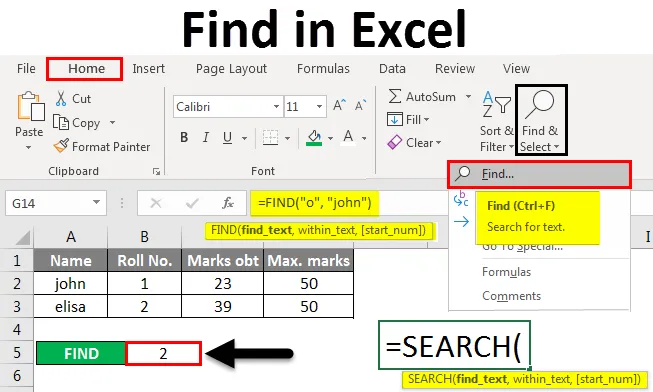
Finn i Excel (innholdsfortegnelse)
- Bruke Finn og velg funksjon i Excel
- FINN funksjon i Excel
- SØK Funksjon i Excel
Introduksjon til Finn i Excel
I Excel, FINN alternativet for å få et spesifikt sted for en tekststreng. Du kan bruke FINN-alternativet for å hoppe rett til et bestemt sted. Det er to metoder for å finne noe i MS Excel. Du kan også bruke SØK- og FINN- funksjonene for å finne tekst eller tall i Excel.
Metoder å finne i Excel
Nedenfor er de forskjellige metodene du kan finne i Excel.
Du kan laste ned denne Finn i Excel-mal her - Finn i Excel MalMetode nr. 1 - Bruke Finn og velg funksjon i Excel
La oss se Hvordan finne et nummer eller et tegn i Excel ved å bruke Finn og velg- funksjonen i Excel.
Trinn 1 - Under kategorien Hjem, i redigeringsgruppen, klikker du Finn og velg .
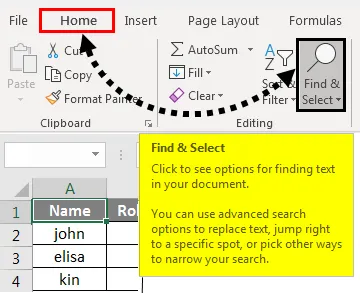
Trinn 2 - For å finne tekst eller tall, klikk på Finn .
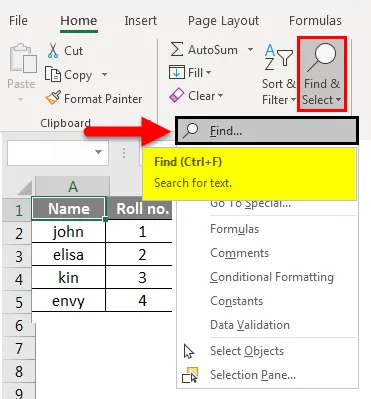
- Skriv inn teksten eller tegnet du vil søke etter, i boksen Finn hva, eller klikk pilen i Finn hva- boksen, og klikk deretter på et nylige søk i listen.
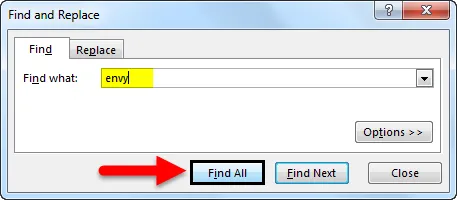
Her har vi en oversikt over karakterer av fire elever. Anta at vi vil finne tekst 'misunnelse' i denne tabellen. For dette klikker vi på Finn og velg under Hjem- fanen, så vises dialogboksen Finn og erstatt . I boksen Finn hva skriver vi inn 'misunnelse' og klikker deretter på Finn alle . Vi får teksten 'misunnelse' er i cellenummer A5 .
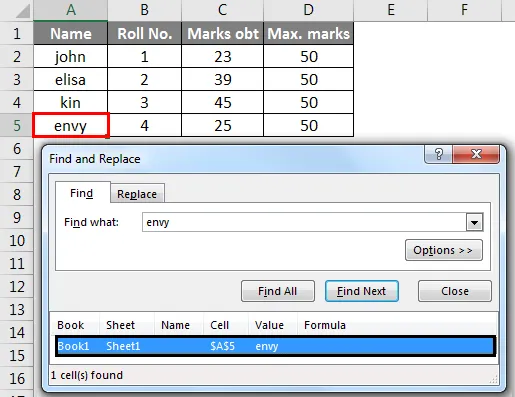
- Du kan bruke jokertegn, for eksempel en stjerne (*) eller et spørsmålstegn (?), I søkekriteriene:
Bruk stjerne for å finne en hvilken som helst streng med tegn.
Anta at vi ønsker å finne tekst i tabellen som begynner med bokstaven 'j' og slutter med bokstaven 'n'. Så i dialogboksen Finn og erstatt skriver vi inn 'j * n' i boksen Finn hva, og klikker deretter på Finn alle .
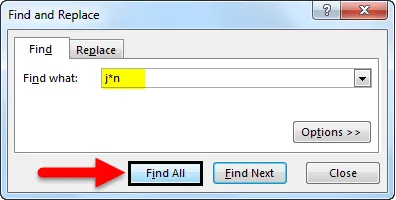
Vi får resultatet ettersom tekst 'j * n' (john) er i celle nr. 'A2' fordi vi bare har en tekst som begynner med 'j' og slutter med 'n' med et hvilket som helst antall tegn mellom seg.
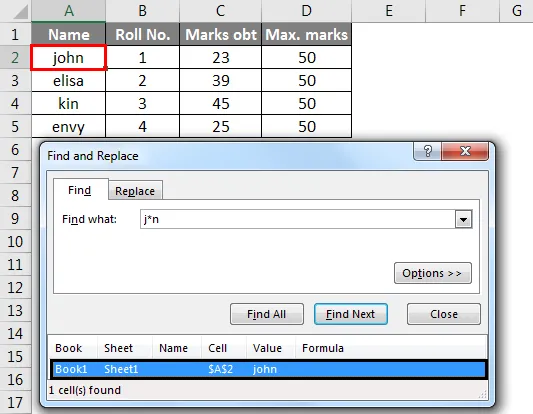
Bruk spørsmålstegnet for å finne et enkelt tegn
Anta at vi ønsker å finne tekst i tabellen som starter med bokstaven 'k' og slutter med bokstaven 'n' med et enkelt tegn mellom dem. Så i dialogboksen Finn og erstatt skriver vi inn 'k? N' i boksen Finn hva. Klikk deretter på Finn alle .
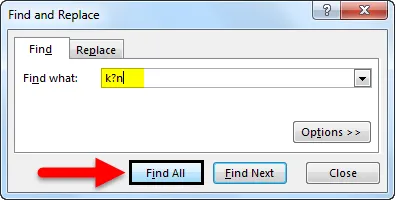
Her får vi teksten 'k? N' (pårørende) er i celle nr. 'A4' fordi vi bare har en tekst som starter med 'k' og slutter med 'n' med et enkelt tegn mellom dem.
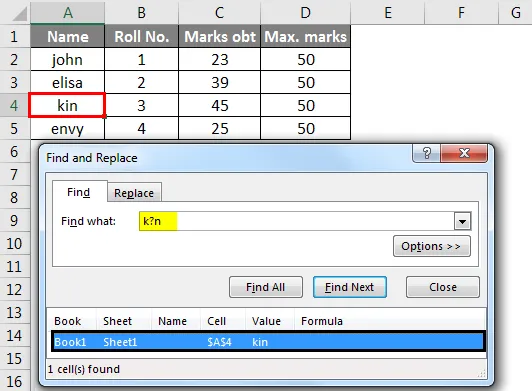
- Klikk Alternativer for ytterligere å definere søket ditt om nødvendig.
- Vi kan finne tekst eller nummer ved å endre innstillinger i Innen, Søk og Se i- boksen i henhold til vårt behov.
- For å vise bruken av de ovennevnte alternativene, tok vi data som følger.
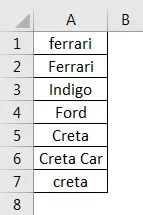
- For å søke mellom store og små bokstaver, merker du av for Match-case. Det gir deg utdata i tilfelle du gir innspill i Finn hva-boksen. For eksempel har vi en tabell med navn på noen biler. Hvis du skriver 'ferrari' i boksen Finn hva, vil den bare finne 'ferrari', ikke 'Ferrari'.
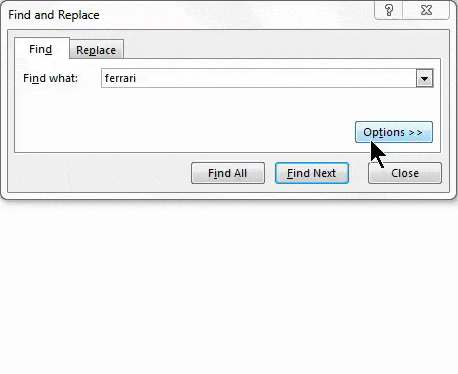
- Hvis du vil søke etter celler som bare inneholder tegnene du skrev i boksen Finn hva, merker du av for samsvar med hele celleinnhold . Eksempel: vi har en tabell med navn på noen biler. Skriv 'Creta' i boksen Finn hva.
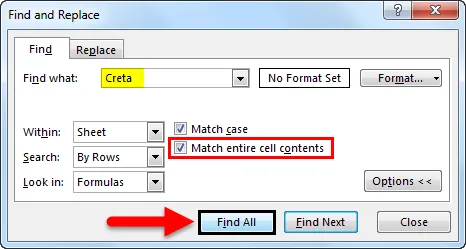
- Da vil det finne celler som inneholder nøyaktig 'Creta', og celler som inneholder 'Cretaa' eller 'Creta car' vil ikke bli funnet.
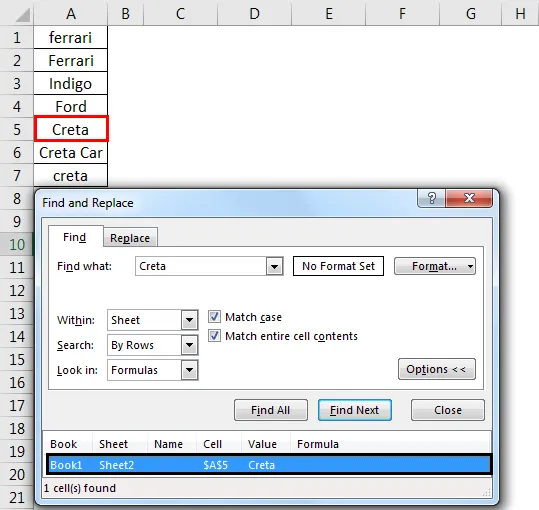
- Hvis du vil søke etter tekst eller tall med spesifikk formatering, klikker du Format og deretter velger du valg i dialogboksen Finn format etter behov.
- La oss klikke på alternativet Font og velg fet skrift og klikk OK .
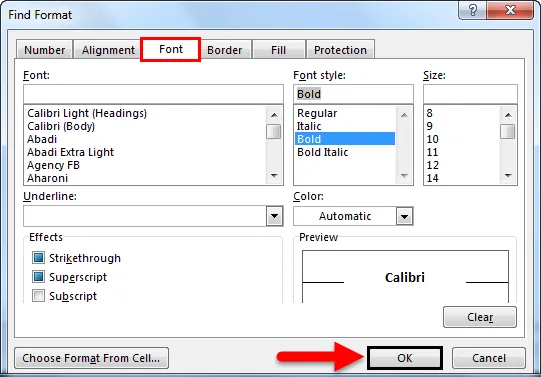
- Deretter klikker vi på Finn alle .
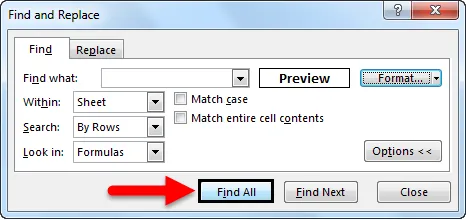
Vi får verdien som 'elisa' som er i 'A3' cellen.
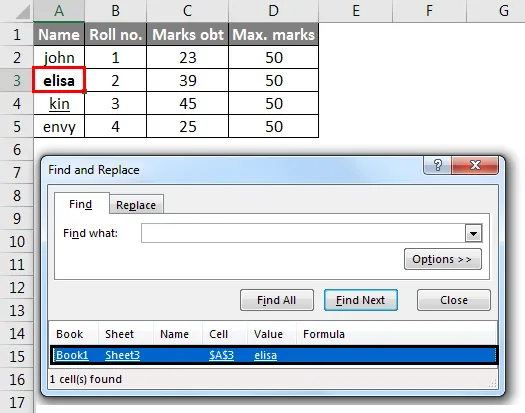
Metode nr. 2 - Bruke FINN-funksjon i Excel
FINN-funksjonen i Excel gir plasseringen til en substring i en streng.
Syntaks for FINN i Excel:

De to første parameterne er påkrevd, og den siste parameteren er ikke obligatorisk.
- Find_Value - den substring du vil finne.
- Within_String - strengen du vil finne den spesifikke substring.
- Start_Position - Det er ikke-obligatorisk parameter og beskriver fra hvilken posisjon vi ønsker søkestreng. Hvis du ikke beskriver det, kan du starte søket fra 1. plassering.
For eksempel = FINN (“o”, “ku”) gir 2 fordi “o” er den andre bokstaven i ordet “ ku ”.
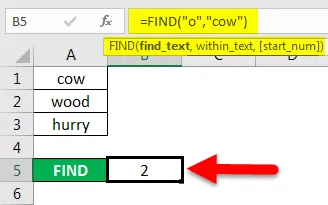
FINN (“j”, “ku”) gir en feil fordi det ikke er noen “j” i “ku”.
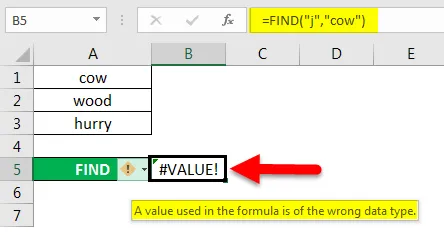
- Hvis Find_Value-parameteren inneholder flere tegn, gir FIND-funksjonen plasseringen til det første tegnet .
For eksempel gir formelen FINN (“ur”, “hast”) 2 fordi “u” i den andre bokstaven i ordet “hast”.
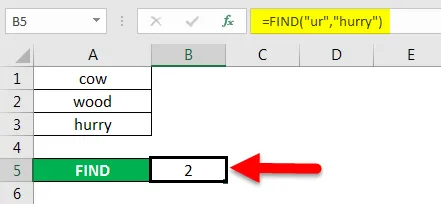
- Hvis Within_String inneholder flere forekomster av Find_Value, returneres den første forekomsten. FINN for eksempel (“o”, “tre”)
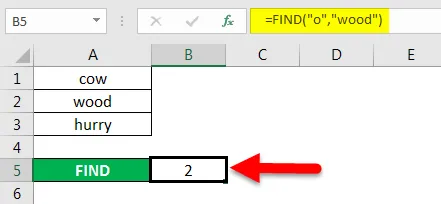
gir 2, som er plasseringen av det første "o" -tegnet i strengen "tre".
Excel FIND-funksjonen gir #VALUE! feil hvis:
- Hvis Find_Value ikke eksisterer i Within_String.
- Hvis Start_Position inneholder flere tegn sammenlignet med Within_String.
- Hvis Start_Position enten har null eller negativt tall.
Metode nr. 3 - Bruke SØK-funksjon i Excel
SØK-funksjonen i Excel er samtidig til FINN fordi den også gir plasseringen til en substring i en streng.

- Hvis Find_Value er tom streng “”, gir Excel FIND-formelen det første tegnet i strengen.
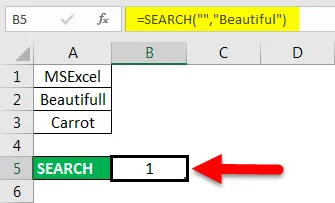
Eksempel = SØK (“ ful ”, “vakkert) gir 7 fordi substring“ ful ”begynner på 7. plassering av substring“ vakkert ”.
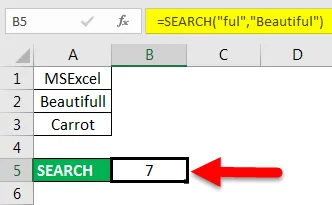
= SEARCH (“e”, “MSExcel”) gir 3 fordi “e” er det tredje tegnet i ordet “MSExcel” og ignorerer saken.
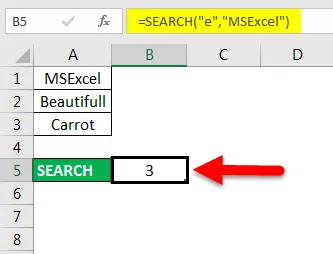
- Excel's SØK-funksjon gir #VALUE! feil hvis:
- Hvis verdien for parameteren Find_Value ikke blir funnet.
- Hvis Start_Position-parameteren er overlegen enn lengden på Within_String.
- Hvis Start_Position enten er lik eller mindre enn 0.
Ting å huske på Finn i Excel
- Asterisk definerer en streng med tegn, og spørsmålstegnet definerer et enkelt tegn. Du kan også finne stjerner, spørsmålstegn og tilde-tegn (~) i regnearkdataene ved å gå foran dem med et tilde-tegn inne i Finn hvilket alternativ
For å finne data som inneholder “*”, skriver du for eksempel ~ * som søkekriterier.
- Hvis du vil finne celler som samsvarer med et bestemt format, kan du slette alle kriterier i boksen Finn hva, og velge et spesifikt celleformat som eksempel. Klikk på pilen ved siden av Format, klikk Velg Format fra celle, og klikk celle som har formateringen du vil søke etter.
- MSExcel lagrer formateringsalternativene som du definerer, du bør fjerne formateringsalternativene fra forrige søk ved å klikke på en pil ved siden av Format og deretter Slett Finn format .
- FINN-funksjonen er store og små bokstaver, og tillater det ikke når du bruker jokertegn .
- SØK-funksjonen er liten og små bokstaver mens den bruker jokertegn .
Anbefalte artikler
Dette er en guide til Finn i Excel. Her diskuterer vi hvordan du bruker Find-funksjonen, Formler for FINN og SØK i Excel sammen med praktiske eksempler og nedlastbar Excel-mal. Du kan også gå gjennom andre foreslåtte artikler -
- Hvordan bruker jeg FIND-funksjon i Excel?
- Veiledning for SØK-funksjon i Excel
- Veiledning for radtelling i Excel
- Hvordan bruker jeg Excel REPLACE-funksjon?